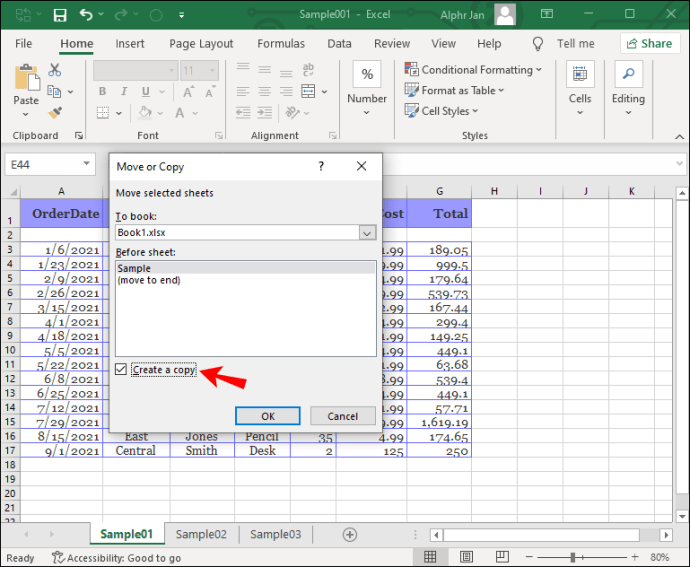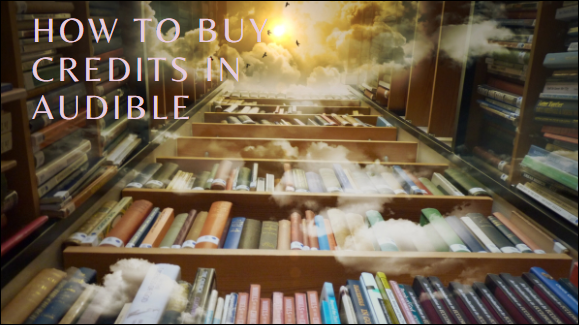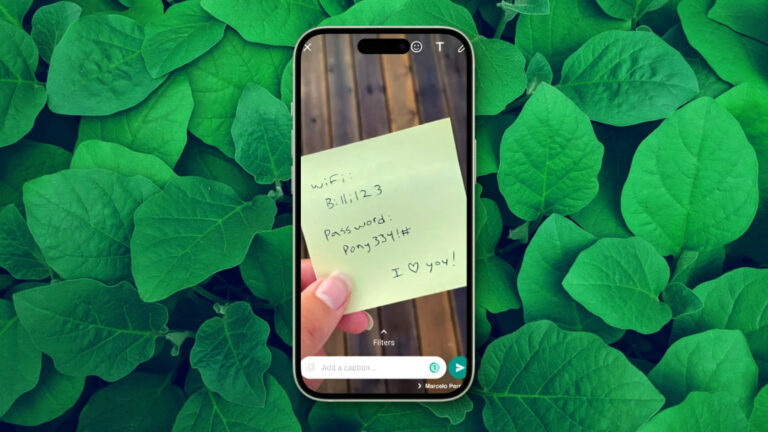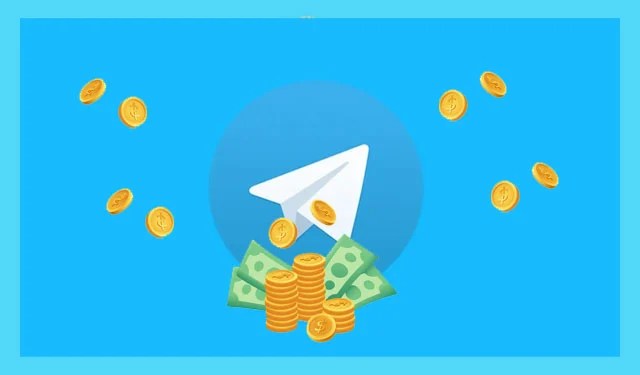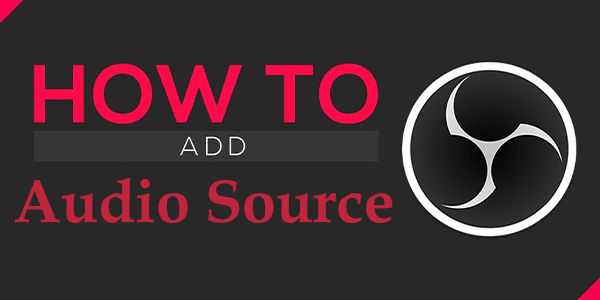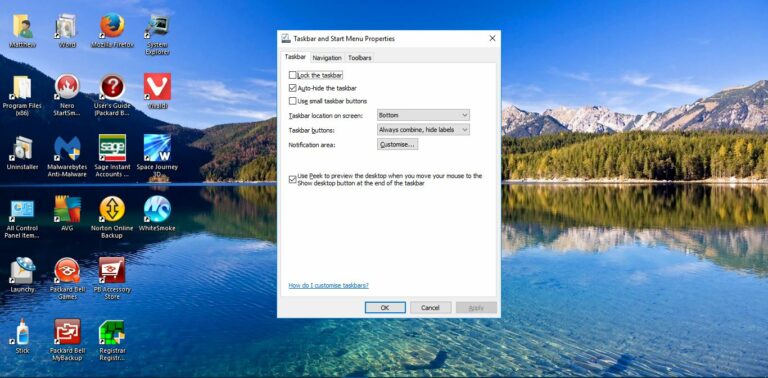Как да копирате лист в друга работна книга в Excel
Независимо дали сте ентусиаст на Excel или начинаещ, който се опитва да реши проблем, миграцията на листове и информация между отделни работни книги е полезно умение, което трябва да имате. За щастие, този процес е сравнително лесен, след като знаете как.

В тази статия ще ви покажем как да копирате лист от друга работна книга в Excel.
Как да копирате лист в друга работна книга в Excel на компютър
Программы для Windows, мобильные приложения, игры - ВСЁ БЕСПЛАТНО, в нашем закрытом телеграмм канале - Подписывайтесь:)
Има два основни начина за копиране на лист в друга работна книга на компютър:
Първо:
- Отворете и двете електронни таблици.

- Щракнете с десния бутон върху листа, който искате да преместите.

- Кликнете върху „Преместване или копиране“.

- Кликнете върху падащото меню „За резервиране“ и намерете работната книга, в която искате да преместите този лист.

- Поставете отметка в квадратчето „Създаване на копие“ в долната част на прозореца.

- Кликнете върху „OK“.

Това ще премести листа в друга работна книга.
Забележка: Винаги проверявайте дали цялата информация е мигрирала с листа, включително връзките и функционалностите.
Второ:
- Отворете и двете електронни таблици.

- Щракнете и плъзнете листа, който искате да преместите, в другата работна книга.

- Щракнете и задръжте „CTRL“, преди да освободите листа.
- Копието ще се появи.

Ако формулите не са мигрирани правилно, опитайте следното: копирайте листа с всички формули, които сте създали, в друга работна книга, изберете всички клетки на листа (Ctrl + A), щракнете с десния бутон върху „Копиране“ или CTRL + C и поставете информацията в отделната работна книга. Това трябва да копира и формулите.
Как да копирате лист в друга работна книга без връзки или препратки
Ето как да премахнете всички връзки към предишната работна книга, когато копирате сложен лист:
- Запазете работната книга с ново име, след което отворете новата.

- Кликнете върху листа, който искате да преместите, щракнете с десния бутон и след това върху „Преместване или копиране“.

- От падащото меню „За резервация“ изберете „(нова книга)“, след което „OK“.

- Новият ще се отвори автоматично.

- Кликнете върху раздела „Данни“ в горната част на страницата.

- Намерете „Връзки“, след това „Редактиране на връзки“, след това „Прекъсване на връзка“.
Това трябва да премахне всички връзки от предишните работни книги, но да остави вашите формули непокътнати.
Вашата формула не работи?
Ако формулата ви не работи, ето няколко съвета, които да ви помогнат да разрешите проблема:
- Проверете скобите си. Понякога, когато пишете по-дълга формула, може да забравите да затворите такава.

- Уверете се, че използвате двойните кавички „правилно“. Двойните кавички указват на електронната таблица да третира всичко между тях като текст. Ако сте затворили число в двойни кавички, това може да е причината за грешката.
- Не използвайте запетаи или знаци за валута, когато въвеждате числа. Тъй като и двата символа имат различни значения във функционалността. Уверете се, че въвеждате числата като „3000“, но форматирайте клетките, за да изведете числата според изискванията.

Как да копирате лист в друга работна книга в Excel на Mac
Процесът на Mac е малко по-различен. Ето как да копирате лист за потребители на Mac:
- Отворете получаващата работна книга.

- Трябва да намерите работната книга с листа, който искате да копирате, в менюто „Прозорец“. Щракнете върху него, след което щракнете върху листа, който искате да копирате.

- Намерете опцията от менюто „Редактиране“, след това „Лист“, след което „Преместване или копиране на лист“.

- Изберете работната книга, в която искате да преместите листа, от менюто „За резервиране“ (за да създадете нова работна книга с копираната електронна таблица, изберете „(нова книга)“.

- Изберете полето „Създаване на копие“ в долната част и щракнете върху „OK“.

Проблеми с Excel за потребители на Mac
Тъй като пакетът Microsoft Office е създаден предимно за потребители на Windows, някои проблеми в Mac OS непременно ще възникнат. Ако не можете да отворите Excel файл, ето няколко бързи решения, които можете да опитате:
Една стъпка по-близо до майсторството
Често решението на проблем е само с няколко бързи щраквания. Със съветите и триковете, предоставени в тази статия, вече трябва да знаете как да копирате лист в друга работна книга в Excel. Това ще ви позволи да мигрирате информация с минимални усилия.
Опитвали ли сте някога да преместите лист в друга работна книга? Използвахте ли някой от съветите в статията? Уведомете ни в секцията за коментари по-долу.
Программы для Windows, мобильные приложения, игры - ВСЁ БЕСПЛАТНО, в нашем закрытом телеграмм канале - Подписывайтесь:)